iphone怎么设置九键输入法 如何在iPhone设置中切换成九宫格键盘输入法
更新时间:2023-04-30 11:53:11作者:xiaoliu
iphone怎么设置九键输入法,iPhone作为一款智能手机,拥有多样化的输入法供用户选择使用。除了常见的全拼、手写、语音输入外,九键输入法也是一种灵活高效的输入方式。但很多用户可能不知道如何在iPhone上设置九键输入法及如何在设置中进行切换,下面我们就一起来了解一下。
如何在iPhone设置中切换成九宫格键盘输入法
具体方法:
1.
打开手机的“设置”。
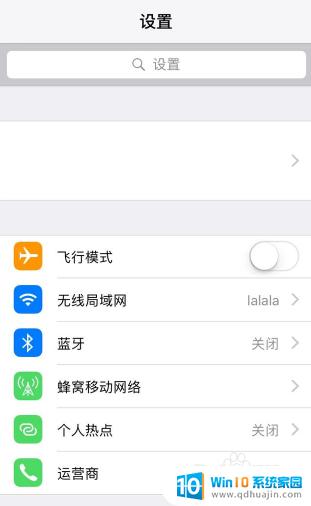
2.打开“通用”。
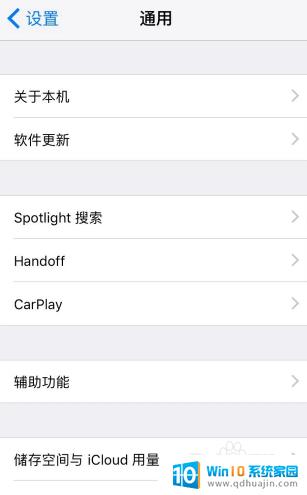
3.打开“键盘”。
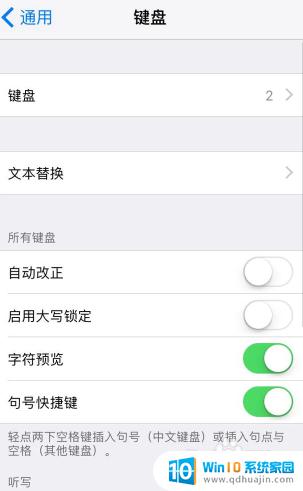
4.再次点击“键盘”一栏。
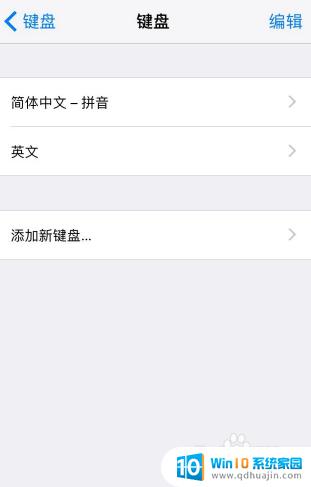
5.点击“简体中文-拼音”。
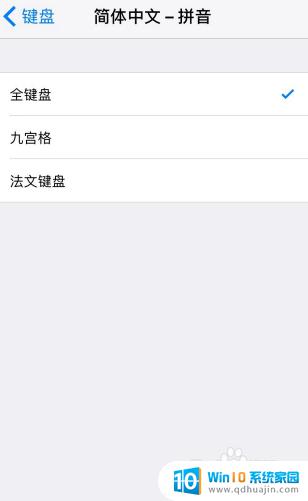
6.勾选“九宫格”。
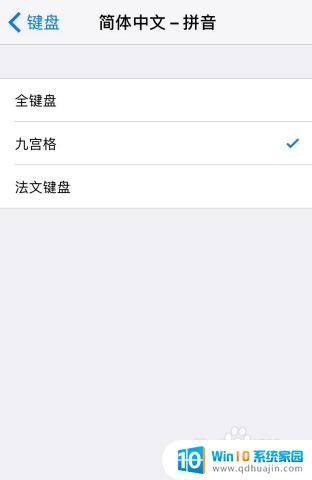
7.打开中文输入法后就变成了九宫格。
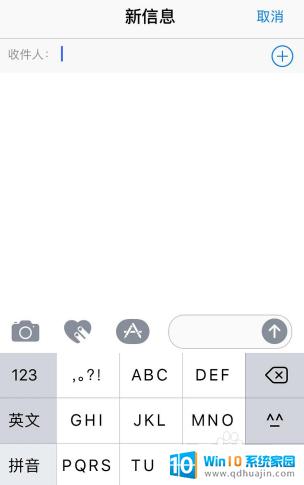
8.如果是第三方输入法,例如“搜狗输入法”。
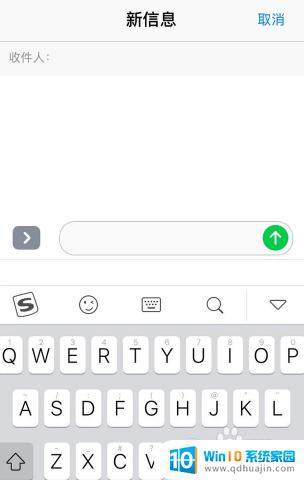
9.点击“键盘”按钮。
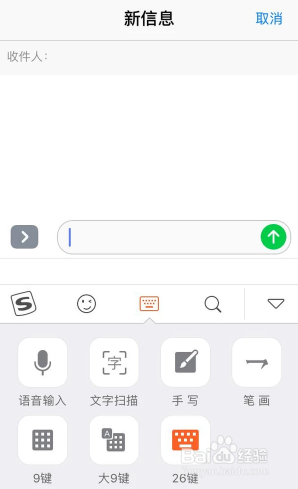
10.选择“大九键”即可。
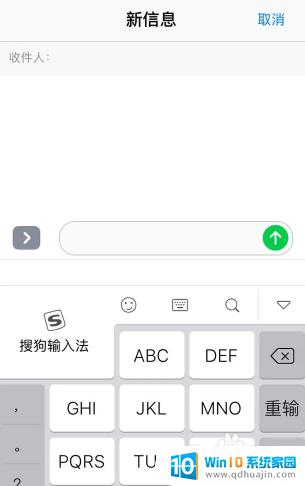
总的来说,设置九键输入法对于那些更喜欢用九宫格键盘的人来说是一个好的选择。无论是在短信、微信、邮件或者其他应用中,使用九宫格键盘输入法可以更快速、准确地输入文字。所以,如果你是一个喜欢使用九宫格键盘的人,那么可以尝试一下在iPhone上进行设置。





